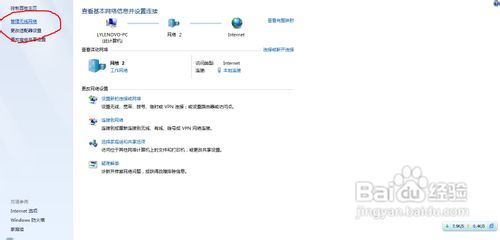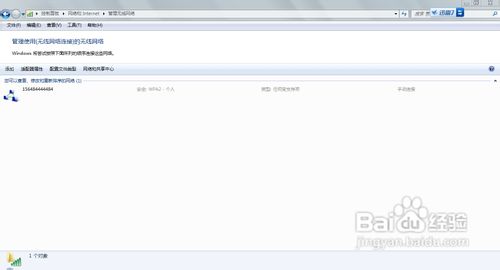小黑w7局域网文件共享设置方法|w7如何创建局域网
时间:2013-09-26来源:http://www.xiaoheixitong.com作者:小黑官网
小黑w7局域网文件共享设置方法
1:右击桌面网络----属性----更改高级共享设置 (注释:查看当前网络 比如:家庭网络、公共网络 等!) "我这里为公共网络"
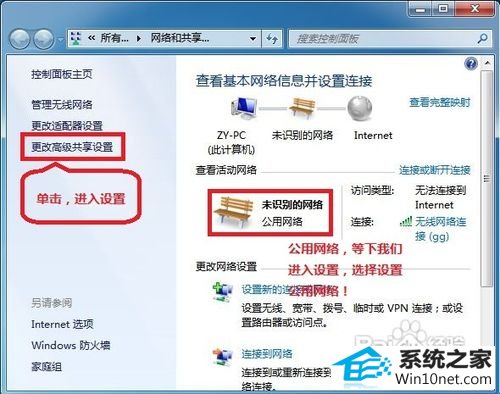
2:选择 公共网络---选择以下选项:启动网络发现------启动文件和打印机共享-----启用共享以便可以访问网络的用户可以读取和写入公用文件夹中的文件(可以不选)----关闭密码保护共享( 注释:其他选项默认即可!)
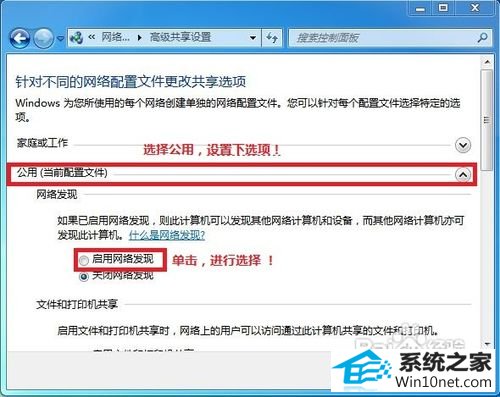
3:保存!
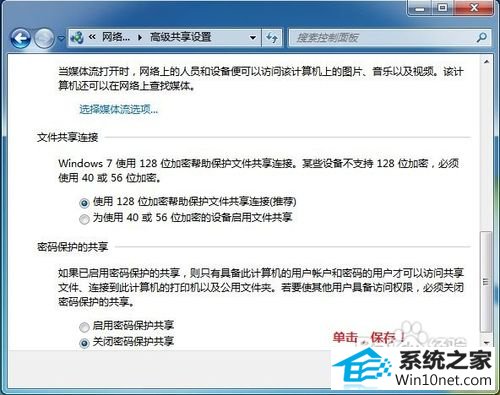
4:选择需要共享的文件夹 (比如:dY) 右击--属性
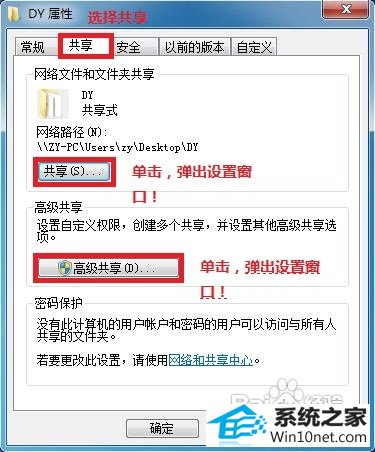
5:共享---- 选择 共享(s)...---弹出对话框---添加“Guest”(注释:选择“Guest”是为了降低权限,以方便于所有用户都能访问!)---共享
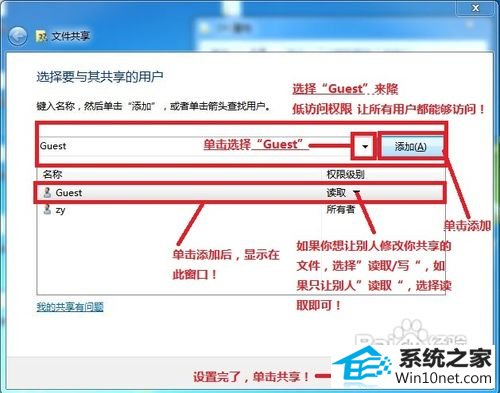
6:选择 高级共享... ----选择 共享此文件 ----确定!
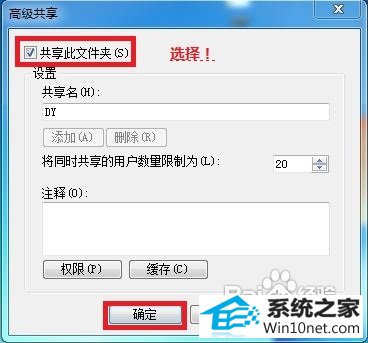
7:其他用户,通过开始---运行---\\ip (快捷键 win+R)\\ip 访问你共享的文件!
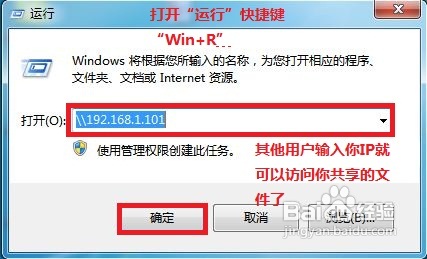
8:共享成功!

小黑w7如何创建局域网
一个宿舍大家一起玩游戏,没联网怎么办。那就建个局域网吧
1:首先右键点击电脑右下角的网络连接,并打开网络和共享中心。
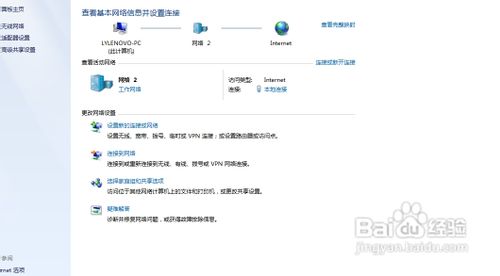
2:设置新的连接和网络
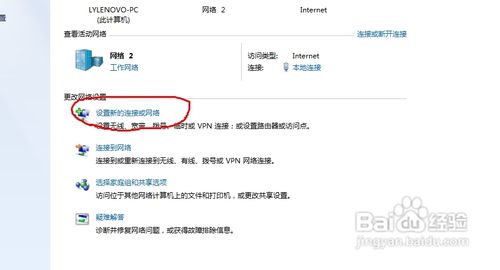
3:设置无线临时(计算机到计算机)网络,并点击下一步
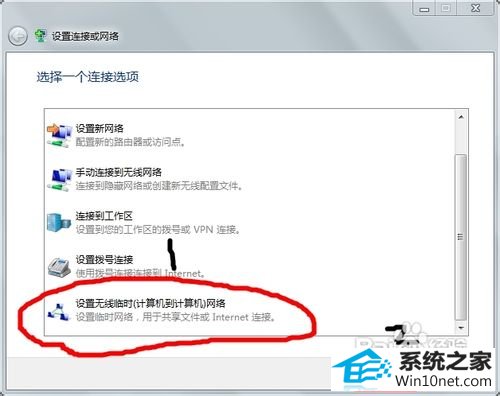
4:名字随便填,想设密码自己设。如果想长期使用这个网络请点击保持这个网路

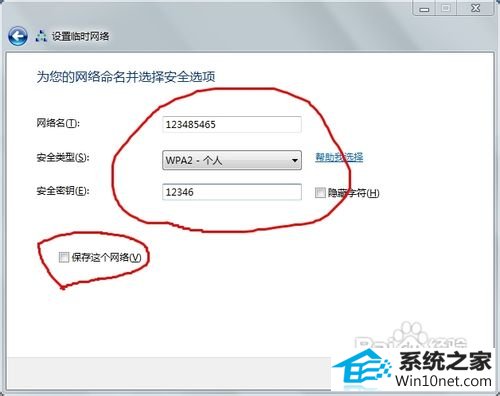
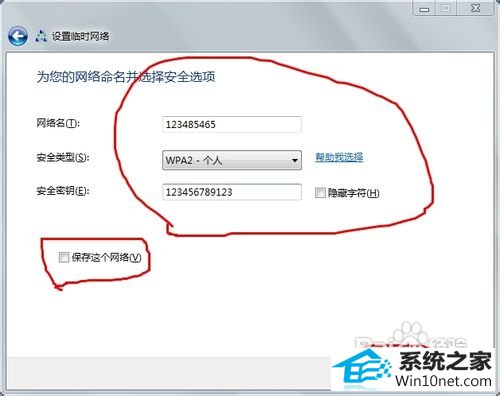
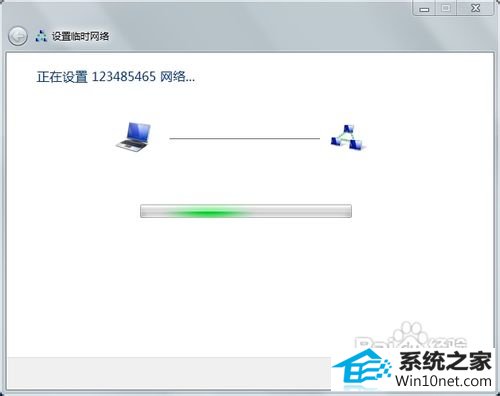
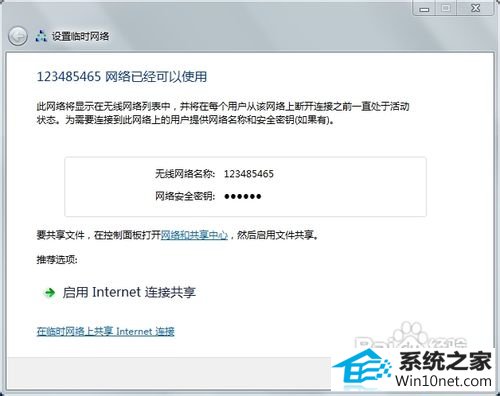
5:
完成,接下来就尽情的玩局域网对战游戏吧
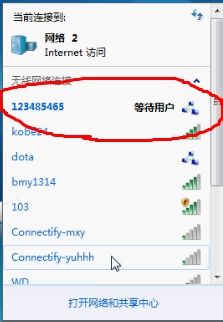
如果保存完,想删除看以下操作
1:还是打开网络和控制中心
,进行删除